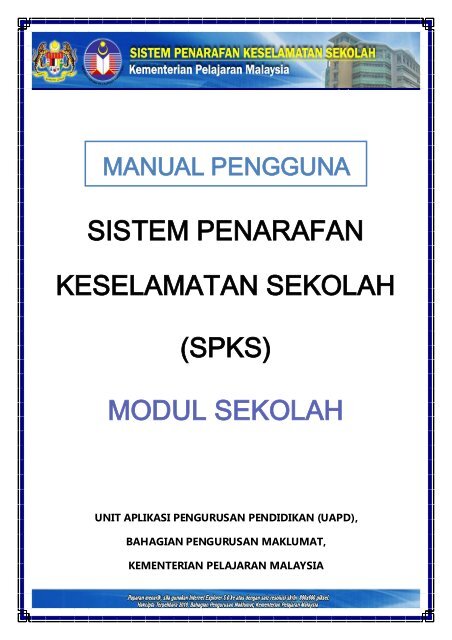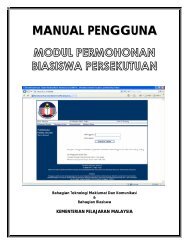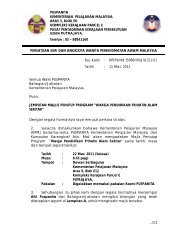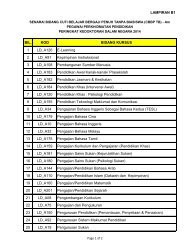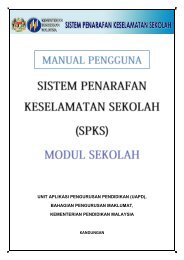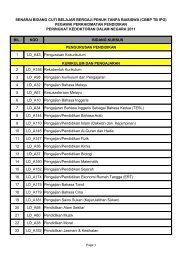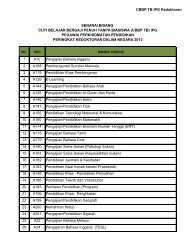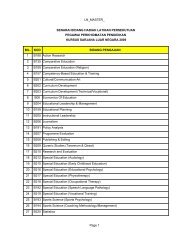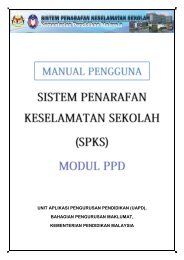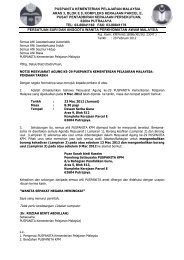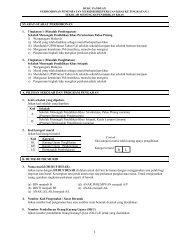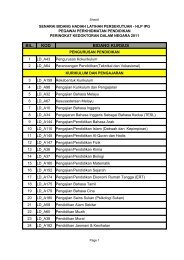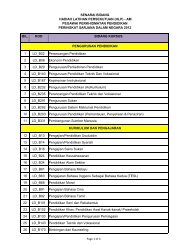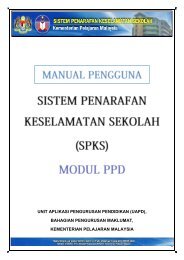SISTEM PENARAFAN KESELAMATAN SEKOLAH (SPKS) MODUL ...
SISTEM PENARAFAN KESELAMATAN SEKOLAH (SPKS) MODUL ...
SISTEM PENARAFAN KESELAMATAN SEKOLAH (SPKS) MODUL ...
- No tags were found...
Create successful ePaper yourself
Turn your PDF publications into a flip-book with our unique Google optimized e-Paper software.
6. The HA and HKMA sincerely hope that private medical practitioners willparticipate in this meaningful project. For further information or clarification on the project,participants can contact Miss Fan Lee of the HA at 2300 8746.February 2010Remarks[Memo of "Collaborative Project to Enhance Information Flow for Referred Patients to the Hospital Authority" dated 29 August2005 refers.]
__________________________________________________Sistem Penarafan Keselamatan SekolahRajah 9: Skrin Profil Diri – Tukar Kata LaluanDalam skrin di atas (Rajah 9), anda perlu pastikan semula Nama, No. KP, KataNama(ID Pengguna), Kata Laluan Lama yang dipaparkan adalah tepat.Kemudian anda perlu memasukkan Kata Laluan Baru dan membuatpengesahan Kata Laluan Baru dan tekan butangMessage di bawah akan keluar untuk memastikan sama ada anda pasti inginmenukar kata laluan tersebut atau tidak (Rajah 10)Rajah 9: Message from WebpageSekiranya anda tekan OK, bermakna kata laluan anda telah berjaya di tukardan skrin berikut akan dipaparkan (Rajah 11)Rajah 11: Skrin Berjaya Tukar Kata LaluanKemudian anda boleh gunakan kata laluan yang baru untuk log masuk ke sistem.____________________________________________________________________Bahagian Pengurusan Maklumat, Kementerian Pelajaran Malaysia8
__________________________________________________Sistem Penarafan Keselamatan Sekolah3.0 MENU UTAMA <strong>SEKOLAH</strong>Rajah 12: Menu Utama Pengguna SekolahRajah di atas (Rajah 12) merupakan menu utama bagi pengguna sekolah yang manadua(2) perkara utama yang perlu dilakukan semasa sesi penarafan dibuka iaitu:3.1 Kemaskini Maklumat SekolahRajah 13: Skrin Kemaskini Maklumat SekolahSebelum membuat penarafan keselamatan, pengguna sekolah perlumengemaskini maklumat sekolah yang dipaparkan, data yang perludikemaskini adalah No. Telefon, No. Faks dan Jenis Asrama manakalaBilangan Guru dan Bilangan Murid yang terkini perlu diisi.Setelah lengkap, sila tekan butangdan maklumat sekolahyang telah dikemaskini akan dipaparkan (Rajah 14)____________________________________________________________________Bahagian Pengurusan Maklumat, Kementerian Pelajaran Malaysia9
__________________________________________________Sistem Penarafan Keselamatan SekolahRajah 14: Skrin Kemaskini Maklumat SekolahSila tekan icon untuk kembali ke laman utama bagi membuatpenarafankeselamatan sekolah.3.2 Penarafan Keselamatan (Baru)Rajah 15: Skrin Laman UtamaLaman utama ini menunjukkan masih tiada data ruusan penarafan sekolah,sila klik pada menu Penarafan Keselamatan(Baru) untuk memulakanpenarafan.____________________________________________________________________Bahagian Pengurusan Maklumat, Kementerian Pelajaran Malaysia10
__________________________________________________Sistem Penarafan Keselamatan SekolahMenu PenarafanKeselamatanRadio buttonKeselamatanRajah 16: Skrin Aspek 1: Pengurusan Aktiviti MuridSkrin untuk Aspek 1: Pengurusan Aktiviti Murid akan dipaparkan untuk andamemulakan penarafan keselamatan yang baru. Aspek 1 ini terdiri daripadalima(5) sub aspek seperti Menu Penarafan Keselamatan di atas.Anda perlu mengisi skor setiap item berkenaan dengan menekan salah saturadio button skor iaitu sama ada (0,1,2 atau TB(Tidak Berkenaan))berdasarkan maklumat yang tepat.(Nota: Sila rujuk manual pengguna dalam bahan rujukan yang kedua iaitu Pelaksanaan SkorPiawaian Sekolah Selamat untuk mengetahui lebih terperinci tentang penentuan dan pengiraan skorserta penentuan kategori)Sekiranya pengisian untuk sub aspek ini masih tidak lengkap dan andamenekan butang , message di bawah akan dipaparkan(Rajah 17)Rajah 17: Message from Webpage____________________________________________________________________Bahagian Pengurusan Maklumat, Kementerian Pelajaran Malaysia11
__________________________________________________Sistem Penarafan Keselamatan SekolahRajah 20: Skrin Paparan Semula Skor Yang Telah DikemaskiniJumlah skor untuk setiaplajur dan jumlah skorkeseluruhan yang jugasecara automatiknya telahdikemaskiniLinkdalam rajah di bawah (Rajah 21) akan terdapat padalima(5) aspek utama sahaja yang mana untuk aspek (1) iaitu PengurusanAktiviti Murid diletakkan pada sub aspek 1(e). Ia dilakukan setelah skordisimpan dan bertujuan untuk pengguna sekolah tersebut mencatat apa-apayang berkaitan dan memberi penerangan dengan lebih jelas lagi mengenaiaspek utama tersebut berkenaan dengan skor yang diperolehi. Selalunya iaberkaitan dengan skor yang diperolehi agak tidak memuaskan.Rajah 21: Link ke Skrin CatatanBerikut adalah skrin untuk mengisi catatan (Rajah 22)____________________________________________________________________Bahagian Pengurusan Maklumat, Kementerian Pelajaran Malaysia13
__________________________________________________Sistem Penarafan Keselamatan SekolahRajah 22: Skrin Mengisi Maklumat CatatanAspek yang dipaparkan di atas bermakna anda sedang mengisi catatan untukaspek tersebut. Setiap lima(5) aspek utama, hanya satu catatan sahajadibenarkan. Catatan tersebut hendaklah dibuat dengan ringkas tetapi padatdan terang dengan apa yang hendak disampaikan.Seterusnya tekan butang untuk simpan maklumat catatantersebut.Berikut adalah paparan semula catatan (Rajah 23)Rajah 23: Skrin Paparan CatatanSekiranya anda ingin mengemaskini maklumat catatan tersebut, tekan butangterlebih dahulu dan skrin paparan semula catatan dalambentuk jadual akan dipaparkan yang mana terdapat dua(2) jenis icon iaitu:1 Kemaskini untuk kemaskini catatan2 Padam untuk padam catatan daripangkalan dataJadual 2____________________________________________________________________Bahagian Pengurusan Maklumat, Kementerian Pelajaran Malaysia14
__________________________________________________Sistem Penarafan Keselamatan SekolahKemudian, anda perlu mengisi skor untuk aspek yang seterusnya dan mengisimaklumat catatan sekiranya perlu sehingga lengkap.Setelah penarafan telah lengkap diisi, anda perlu menekan menu LaporanRumusan seperti dalam Rajah 24 di bawah untuk mengetahui peratuspenarafan yang anda perolehi.Rajah 24: Menu Untuk Melihat Laporan RumusanBerikut adalah paparan senarai Rumusan dalam bentuk jadual.Rajah 24: Senarai Rumusan Penarafan Keselamatan SekolahSila klik pada link untuk melihat paparan jelas Rumusan SkorPiawaian Sekolah Selamat bagi sekolah anda.Peratus penarafan yangdiperolehi untuk setiapaspekLink pada setiap aspekhanya boleh melihatpaparan skor sahajatanpa boleh kemaskini1Peratus keseluruhanpenarafan yang diperolehiButang kemaskini untukkemaskini skor padasetiap aspek2Rajah 25: Skrin Rumusan Skor Piawaian Sekolah SelamatPaparan kategori yangberdasarkan kepadaperatus penarafan yangdiperolehi____________________________________________________________________Bahagian Pengurusan Maklumat, Kementerian Pelajaran Malaysia15
__________________________________________________Sistem Penarafan Keselamatan SekolahSekiranya anda klik pada salah satu pada link 1 (Sila rujuk Rajah 25), skrinpaparan skor di bawah akan dipaparkan seperti Rajah 26 di bawah.Ke skrin sebelumnyaKe paparan skor aspekseterusnyaRajah 26: Skrin Paparan Skor Mengikut AspekSekiranya anda klik pada butangiaitu nombor 2(Sila rujuk Rajah 25), skrin untuk mengemaskini skor setiap aspek akandipaparkan seperti Rajah 27 di bawah.Rajah 27: Skrin Kemaskini SkorSetelah skor dikemaskini dalam skrin ini, sila tekan butangpaparan semula skor yang telah dikemaskini akan dipaparkan.dan____________________________________________________________________Bahagian Pengurusan Maklumat, Kementerian Pelajaran Malaysia16
__________________________________________________Sistem Penarafan Keselamatan SekolahRajah 28: Menu Paparan Senarai CatatanMenu Catatan di atas adalah untuk memaparkan senarai maklumat catatanyang anda telah masukkan. Paparannya adalah seperti berikut (Rajah 29)Kemaskinimaklumat catatanPadam maklumatcatatanRajah 29: Skrin Paparan Senarai CatatanSekiranya anda klik pada icon KEMASKINI, skrin untuk kemaskini maklumatcatatan akan dipaprkan seperti Rajah 30 di bawah.Rajah 29: Skrin Untuk Kemaskini Catatan____________________________________________________________________Bahagian Pengurusan Maklumat, Kementerian Pelajaran Malaysia17
__________________________________________________Sistem Penarafan Keselamatan SekolahCONTOH: Anda telah mengemaskini catatan dengan menambah nombor12345 seperti Rajah 30 di bawah.Rajah 30: Skrin Catatan Yang Telah DikemaskiniSeterusnya, sila tekan butang, skrin paparan semula catatanyang telah dikemaskini akan dipaparkan seperti Rajah 31 di bawah.Rajah 31: Skrin Paparan Semula Catatan Yang Telah DikemaskiniKemudian, sila tekan butanguntuk melihat balik senaraicatatan untuk sekolah ini yang telah dikemaskini.Rajah 32: Skrin Paparan Semula Senarai Catatan Yang Telah Dikemaskini____________________________________________________________________Bahagian Pengurusan Maklumat, Kementerian Pelajaran Malaysia18
__________________________________________________Sistem Penarafan Keselamatan SekolahSekiranya anda klik pada icon PADAM, message di bawah akan dipaparkanuntuk membuat pengesahan sama ada anda pasti hendak padam catatan bagiaspek berkenaan. Tekan butang OK untuk padam dan butang CANCEL untukbatalkan. Sila rujuk Rajah 33 di bawah.Rajah 33: Message from WebpageSekiranya anda tekan butang OK, sila lihat paparan rajah di bawah (Rajah 34)Rajah 34: Skrin Paparan Senarai Catatan Setelah Salah Satu Catatan Bagi AspekPengurusan Risiko Telah Dipadam____________________________________________________________________Bahagian Pengurusan Maklumat, Kementerian Pelajaran Malaysia19
__________________________________________________Sistem Penarafan Keselamatan SekolahPaparan skrin laman utama di bawah menunjukkan bahawa pengisian skorpenarafan keselamatan anda masih belum lengkap. (Diwarnakan kuning).Dalam situasi ini, anda boleh tidak melengkapkan penarafan pada waktu yangsama.Rajah 35: Skrin Paparan Status Rumusan Penarafan Keselamatan Yang Masih Belum LengkapSila klik pada link Rumusan untuk melihat paparan seterusnya.Rajah 36: Skrin Meneruskan PenarafanKemudian, sila klik pada link di sini untuk meneruskan penarafan. Skrin secaradefault akan paparkan aspek 1(a), dan anda boleh meneruskan penarafanyang masih belum lengkap dengan membuat pilihan pada Menu PenarafanKeselamatan.____________________________________________________________________Bahagian Pengurusan Maklumat, Kementerian Pelajaran Malaysia20